如何续订 Microsoft 365 订阅
可以通过两种方式续订 Microsoft 365 订阅:
-
为另一年的订阅输入新的产品密钥或下载代码。
-
为现有订阅启用定期计费。
提示: 这还会显示续订费用。
展开以下部分,以了解详细信息。
还可以通过亲自或在线) 转到零售店 (并购买 Microsoft 365 订阅来续订订阅。 你将收到一个 25 个字符的产品密钥,可用于在 Microsoft365.com/setup 续订。
重要:
-
如果输入多个产品密钥,则会延长该订阅 的时间 , 而不是 增加安装次数或获取的联机存储量。 可以将 Microsoft 365 订阅的持续时间延长最多 5 年。 有关详细信息,请在 Microsoft365.com/renew 与专家交谈。
-
兑换时,始终检查使用正确的Microsoft帐户登录。
-
如果你有物理盒或卡,请在内部查找 25 个字符的产品密钥。
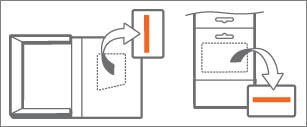
产品密钥是字母和数字的组合,采用以下格式:
XXXXX-XXXXX-XXXXX-XXXXX-XXXXX

如果你有一个物理盒或卡,产品密钥可能会隐藏在银箔上,你将其刮掉以显示产品密钥。
-
转到 Microsoft365.com/setup,如果出现提示,请使用与 Microsoft 365 订阅关联的 Microsoft 帐户登录。
重要: 兑换时,始终检查使用正确的Microsoft帐户登录。
-
输入 25 个字符的产品密钥。 选择国家或地区时,建议选择你居住或办理银行业务的国家或地区。
-
按照步骤完成续订过程。
订阅已续订,并显示新的到期日期。 若要了解如何验证订阅是否已续订,请参阅下面的 检查续订状态 。
续订时是否有任何问题? 有关购买或续订的问题,请联系销售支持人员。
启用定期计费后,将在续订日期向你收取订阅费用。 如果关闭定期计费,则你的订阅将在所示日期过期,且之后不会向你收取费用。
-
转到Microsoft帐户仪表板中的 订阅 页面。
重要: 续订时,始终检查使用正确的Microsoft帐户登录。
-
找到你的订阅,然后选择“ 管理”。
-
执行下列操作之一:
-
如果看到“打开定期计费”链接,请选择它以打开定期计费。
-
如果看到“续订”链接,请选择它来续订订阅。 这也将打开定期计费。
-
如果你通过 Apple 或 Best Buy 等第三方零售商购买了此订阅,你将看到“管理计费”链接。 选择此链接以管理通过此零售商购买的续订。
-
如果在订阅到期日期旁边看到使用预付费卡付费,则表示你已使用预付费代码或令牌为订阅付款,因此无法启用定期计费。 可以在订阅到期时在 Microsoft Store 中购买一张新的预付费卡。
-
如果看不到以上任何链接,但看到续订日期或下次收费的通知,这意味着已打开定期计费,并且你的订阅将在所示日期续订。
-
-
根据提示为你的订阅设置定期计费。
提示: 如果需要有关更改付款方式的帮助,请阅读 更改Microsoft订阅付款方式和选项。
检查订阅续订状态
续订订阅后,可以验证订阅是否已续订。
-
转到Microsoft帐户订阅 页。 请务必使用续订订阅时所用的同一Microsoft帐户。
重要: 始终检查使用正确的Microsoft帐户登录。
-
如果启用了定期计费,你将看到订阅续订的日期。
-
如果关闭定期计费,你将看到订阅到期的日期。
提示: 有关定期计费的详细信息,请参阅打开或关闭定期计费。
另请参阅
需要更多帮助吗?
请联系支持人员
如需技术支持,请转到“联系 Microsoft 支持部门”,输入问题并选择“获取帮助”。 如果仍然需要帮助,请选择“联系支持人员”以转至最佳支持选项。
有关售前支持或购买问题,请联系销售支持人员。
Microsoft 365 for Business 管理员应阅读续订 Microsoft 365 商业版。








